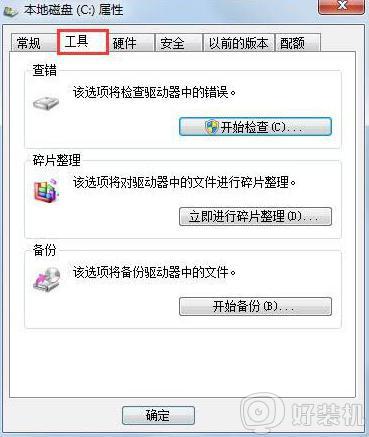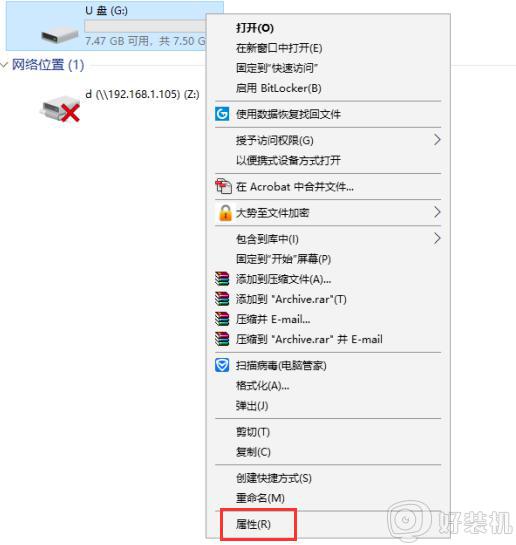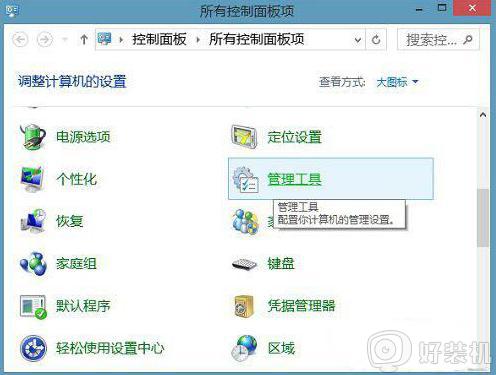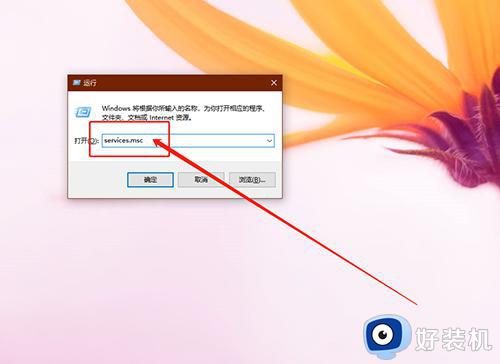电脑中如何启用硬盘写入缓存功能 电脑开启硬盘写入缓存功能的步骤
时间:2021-06-20 11:21:00作者:huige
硬盘是电脑中的重要部件之一,它拥有缓存功能,我们如果要提高硬盘的读写存取速度的话,可以通过开启硬盘写入缓存来实现,还可以减少磁盘随便产生,那么电脑中如何启用硬盘写入缓存功能呢?开启步骤不难,一起来看看电脑开启硬盘写入缓存功能的步骤。
方法如下:
1.在键盘上按下win+X组合键调出隐形菜单,随后选择设备管理器进入。
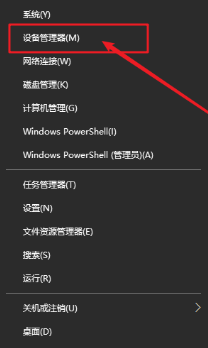
2.打开设备管理器界面后,直接选择磁盘驱动器,右键以下选项后打开属性窗口。
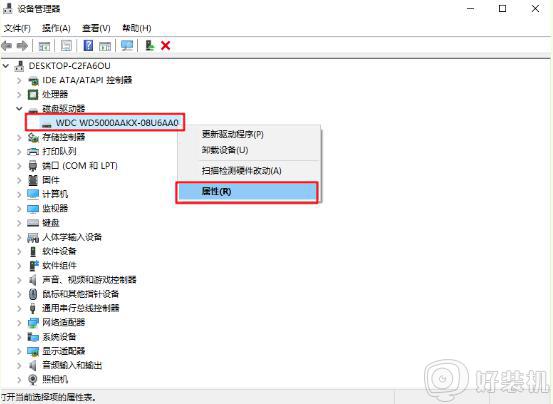
3.在弹出的属性窗口中,直接将鼠标切换到策略选项。随后勾选以下复选框,最后保存设置。
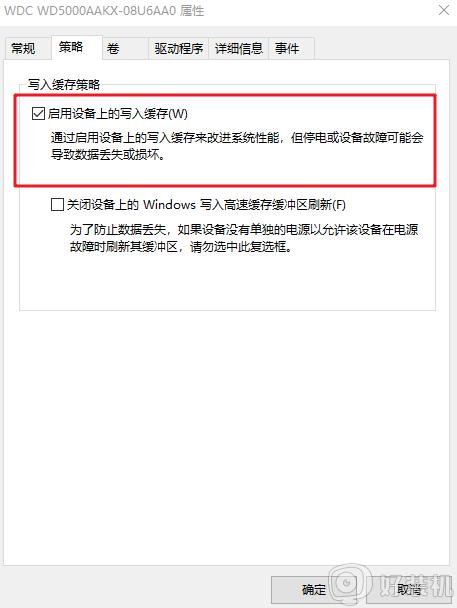
4.这时候电脑就成功开启硬盘写入缓存功能了,假如你想退出。可以直接取消勾选以上复选框。
硬盘写入缓存功能是很不错的功能,如果你也想提高硬盘读写速度的话,就可以开启硬盘写入缓存功能,希望帮助到大家。